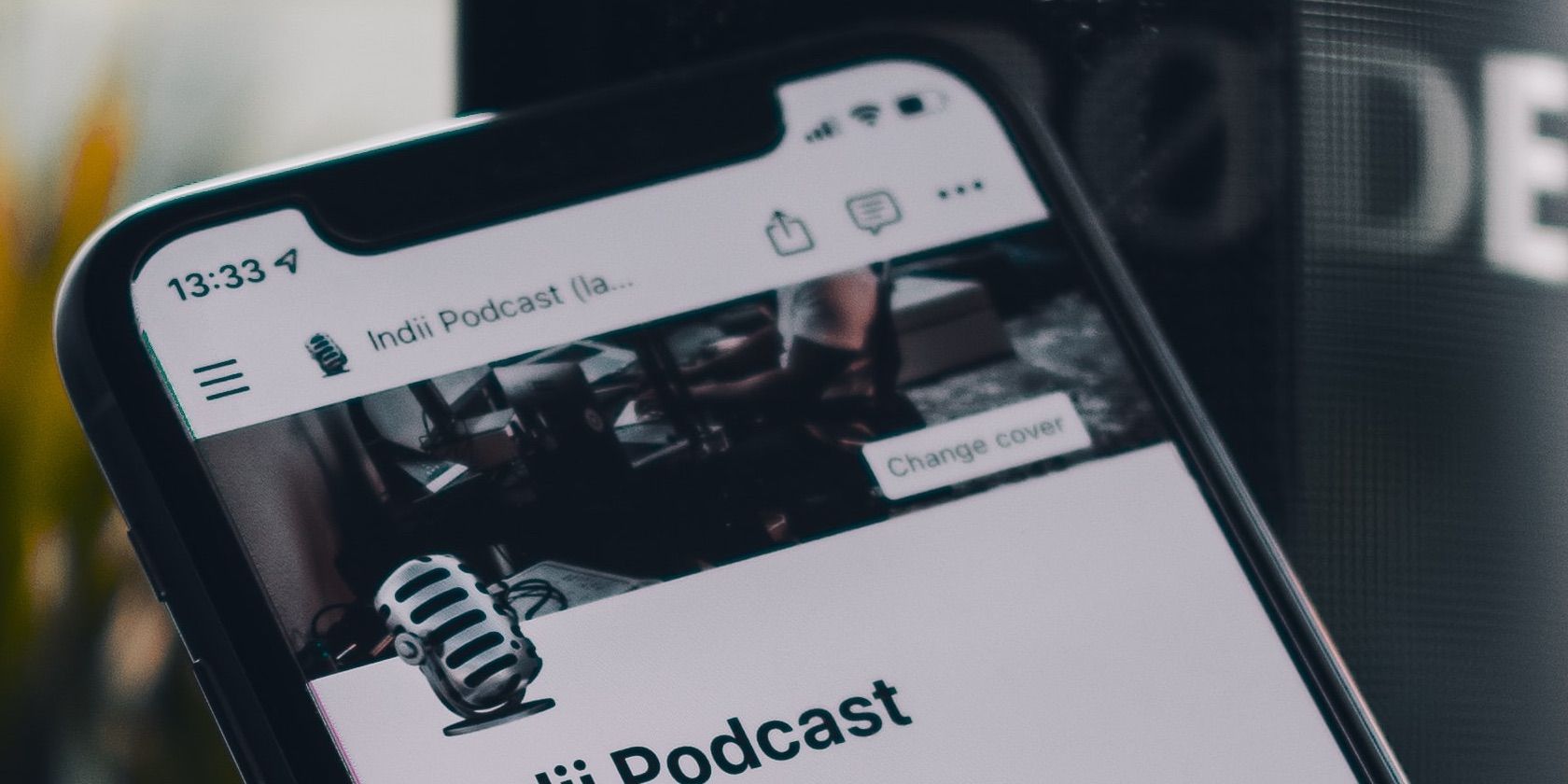ممکن است برای مدیریت کار ترکیبی خود دچار مشکل شده باشید. دریابید که چگونه می توانید از Notion برای بهبود گردش کار و افزایش بهره وری استفاده کنید.
کار ترکیبی با افزایش نفوذ اینترنت در سراسر جهان محبوبیت بیشتری پیدا کرده است. و پس از حدود دو سال کار از خانه در طول همهگیری COVID-19، بسیاری از کارفرمایان توافقنامههایی را اتخاذ کردهاند که به کارمندان اجازه میدهد حداقل بخشی از زمان را خارج از دفتر کار کنند.
علیرغم مزایای مرتبط با کار هیبریدی، اگر سیستم های مناسب را ندارید، می توانید کاهش بهره وری را تحمل کنید. خوشبختانه، برنامههایی مانند Notion همکاری با تیم شما را در زمانی که همه به طور همزمان در دفتر حضور ندارید، آسانتر از همیشه کردهاند.
در این مقاله، در مورد نحوه استفاده از Notion برای کارهای ترکیبی بیشتر خواهید آموخت. ما همچنین دستورالعمل های گام به گام را برای کمک به شما در اجرای سریعتر این نکات ارائه خواهیم کرد.
1. افزودن کاربران به فضاهای کاری
هنگام کار در یک محیط ترکیبی، آسان کردن اعضای تیم برای همکاری با یکدیگر باید اولویت اصلی شما باشد. در Notion، انجام این کار بسیار ساده است. حتی اگر فقط یک طرح رایگان دارید، همچنان می توانید کاربران دیگری را به فضای کاری خود اضافه کنید.
تعداد کاربرانی که می توانید به فضای کاری خود اضافه کنید به اشتراکی که دارید بستگی دارد. اگر از طرح رایگان استفاده می کنید، می توانید تا 10 نفر اضافه کنید. اگر به عنوان یک آژانس یا نوع دیگری از مشاغل کوچک کار می کنید، این باید به اندازه کافی خوب باشد.
اگر نسخه پولی Notion را دریافت کنید، محدودیت بسیار بالاتری خواهید داشت. نسخه پلاس به شما امکان می دهد تا 100 نفر را به یک فضای کاری اضافه کنید و این تعداد با طرح کسب و کار به 250 نفر افزایش می یابد. اگر Notion Enterprise دارید، می توانید محدودیت های خود را با تیم فروش Notion در میان بگذارید.
صرف نظر از اینکه از چه طرحی استفاده می کنید، روند افزودن کاربران به فضاهای کاری Notion شما یکسان است.
- به تنظیمات و اعضا > اعضا بروید. وقتی آنجا هستید، یک دکمه آبی به نام افزودن اعضا را خواهید دید.
- آدرس ایمیل شخصی را که می خواهید به فضای کاری Notion دعوت کنید وارد کنید. اگر Notion Plus یا بالاتر دارید، میتوانید منوی کشویی را نیز گسترش دهید تا مشخص کنید که دعوتشده مالک یا عضو فضای کاری است یا خیر.
- هنگامی که آماده اضافه کردن یک کاربر به فضای کاری خود هستید، Invite را انتخاب کنید.
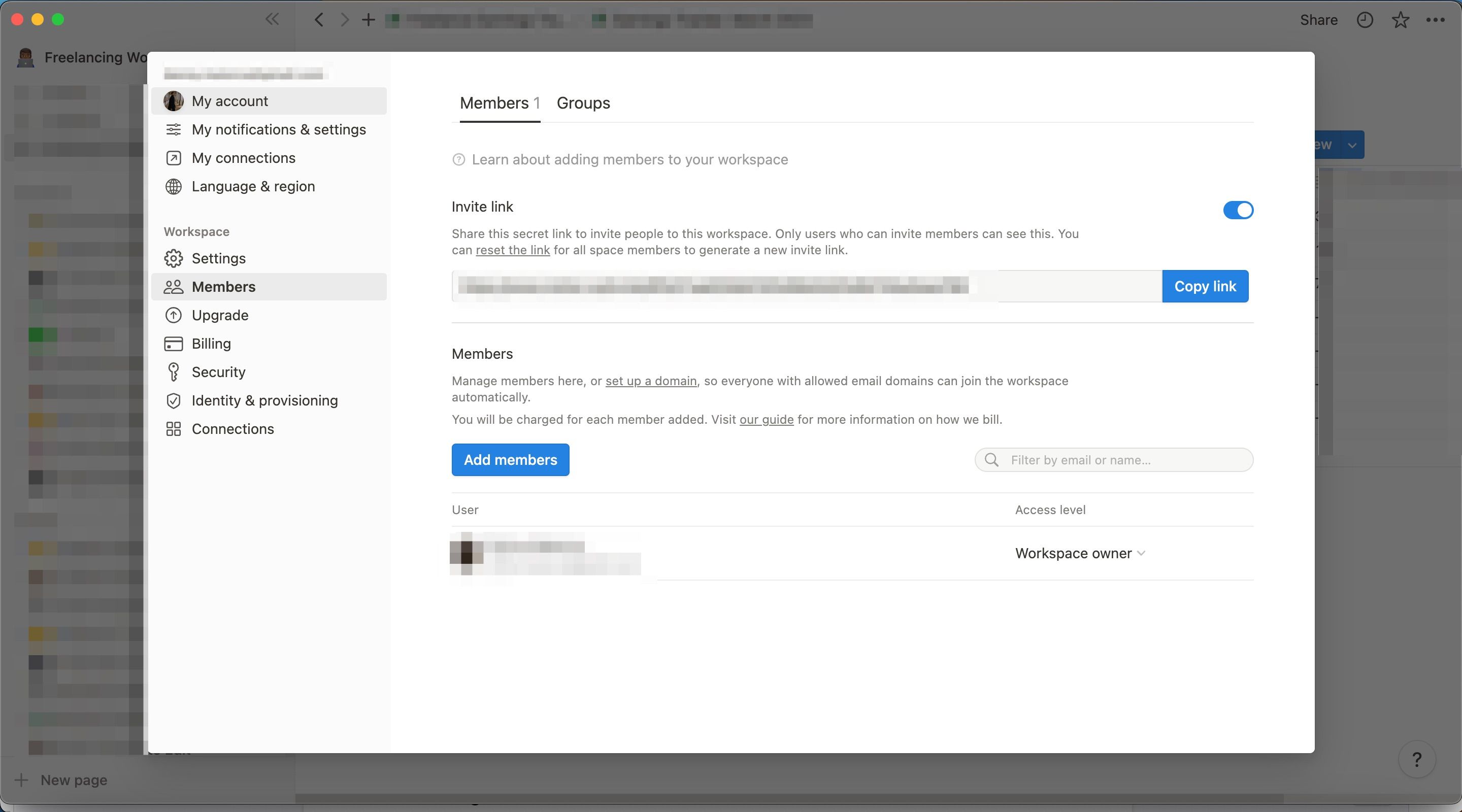
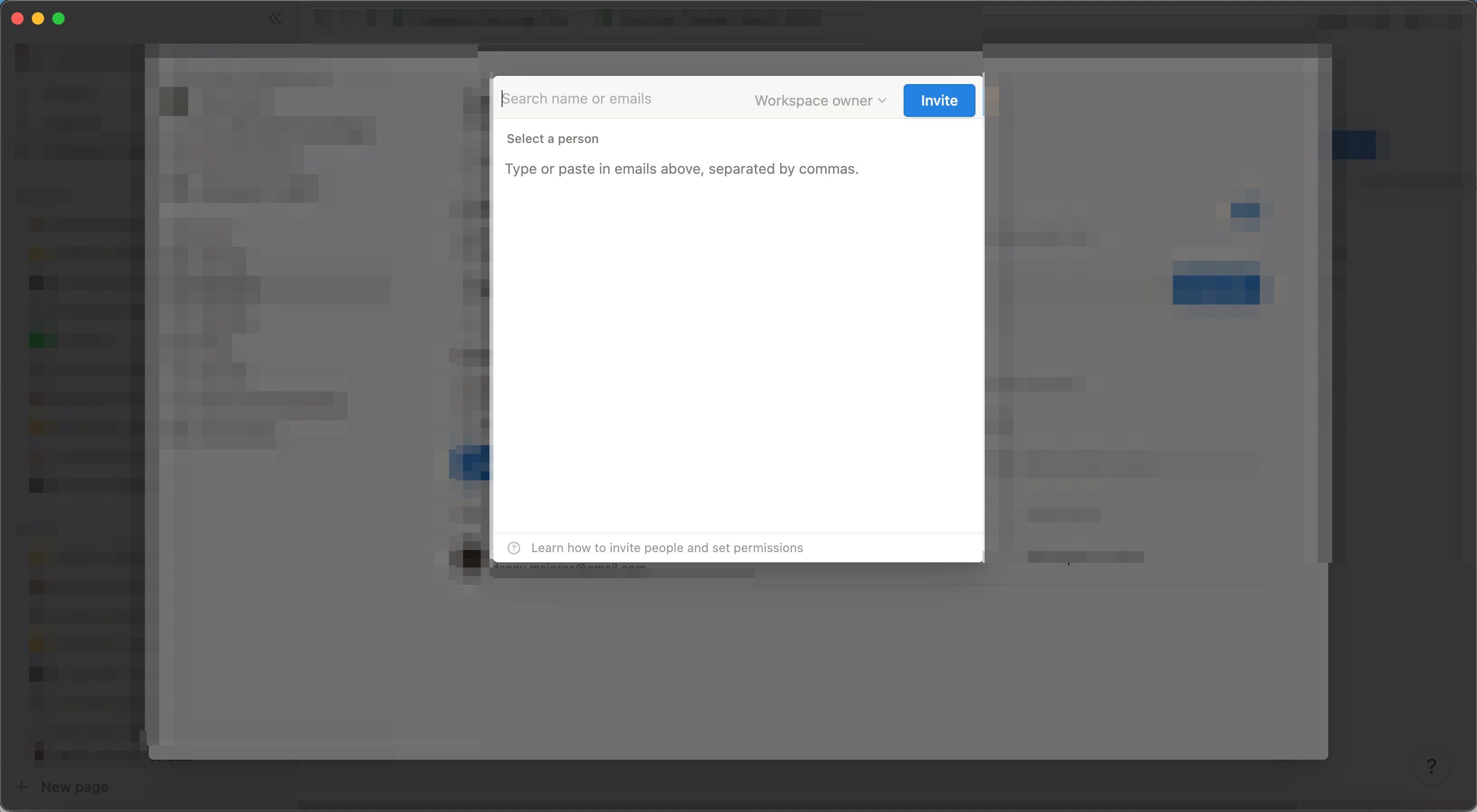
همچنین می توانید با رفتن به برگه اعضا و کپی کردن پیوندی برای ارسال به همه افراد را دعوت کنید.
2. طبقه بندی پروژه های مختلف
هنگام استفاده از Notion برای کارهای ترکیبی، سازماندهی پروژه های خود ایده خوبی است. شما می توانید وظایف خود را به چند روش دسته بندی کنید. ما دو گزینه برای انجام این کار را در زیر به شما نشان خواهیم داد.
ایجاد فضاهای کاری اضافی
Notion به شما این امکان را می دهد که در صورت داشتن یک طرح رایگان، 10 فضای کاری داشته باشید. مانند زمانی که کاربران را به این فضاها اضافه می کنید، در صورت خرید اشتراک پولی، محدودیت های شما بیشتر است. در هر صورت، شما همین روند را برای ایجاد فضاهای کاری جدید در برنامه دنبال خواهید کرد.
- در بالای نوار ابزار سمت چپ، روی فضای کاری فعلی خود کلیک کنید. وقتی منوی کشویی ظاهر شد، نماد سه نقطه را انتخاب کنید. 2. پس از انتخاب نماد ذکر شده در بالا، گزینه ای به نام Join or create workpace را مشاهده خواهید کرد. روی این کلیک کنید. 3. Notion از شما می پرسد که می خواهید از فضای کاری خود برای چه کاری استفاده کنید. هر کدام را که بیشتر با نیاز شما مطابقت دارد انتخاب کنید و ادامه را انتخاب کنید. در این مورد، وقتی در حال بحث در مورد کار ترکیبی هستیم، برای تیم من را انتخاب می کنیم. 4. سپس باید فضای کاری خود را نامگذاری کنید. پس از انجام این کار، دوباره دکمه Continue را بزنید. 5. سپس Notion به شما این فرصت را می دهد که فضای کاری جدید خود را با دیگران به اشتراک بگذارید. آدرس ایمیل آنها را وارد کنید یا اگر می خواهید این کار را انجام دهید پیوند را کپی کنید. وقتی همه چیز را سفارشی کردید، Take me to Notion را انتخاب کنید و میتوانید از فضای کاری جدید خود استفاده کنید.
![]()
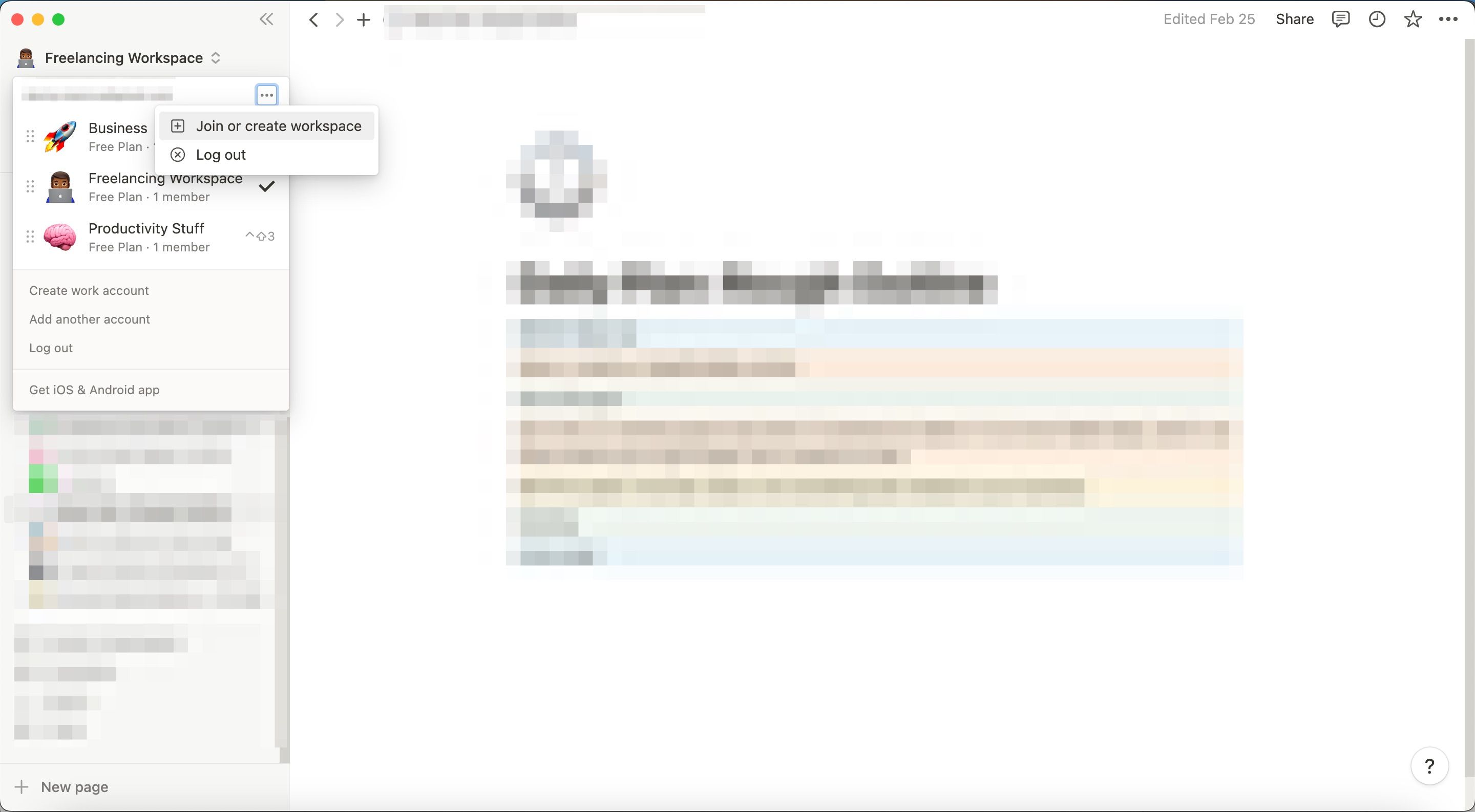
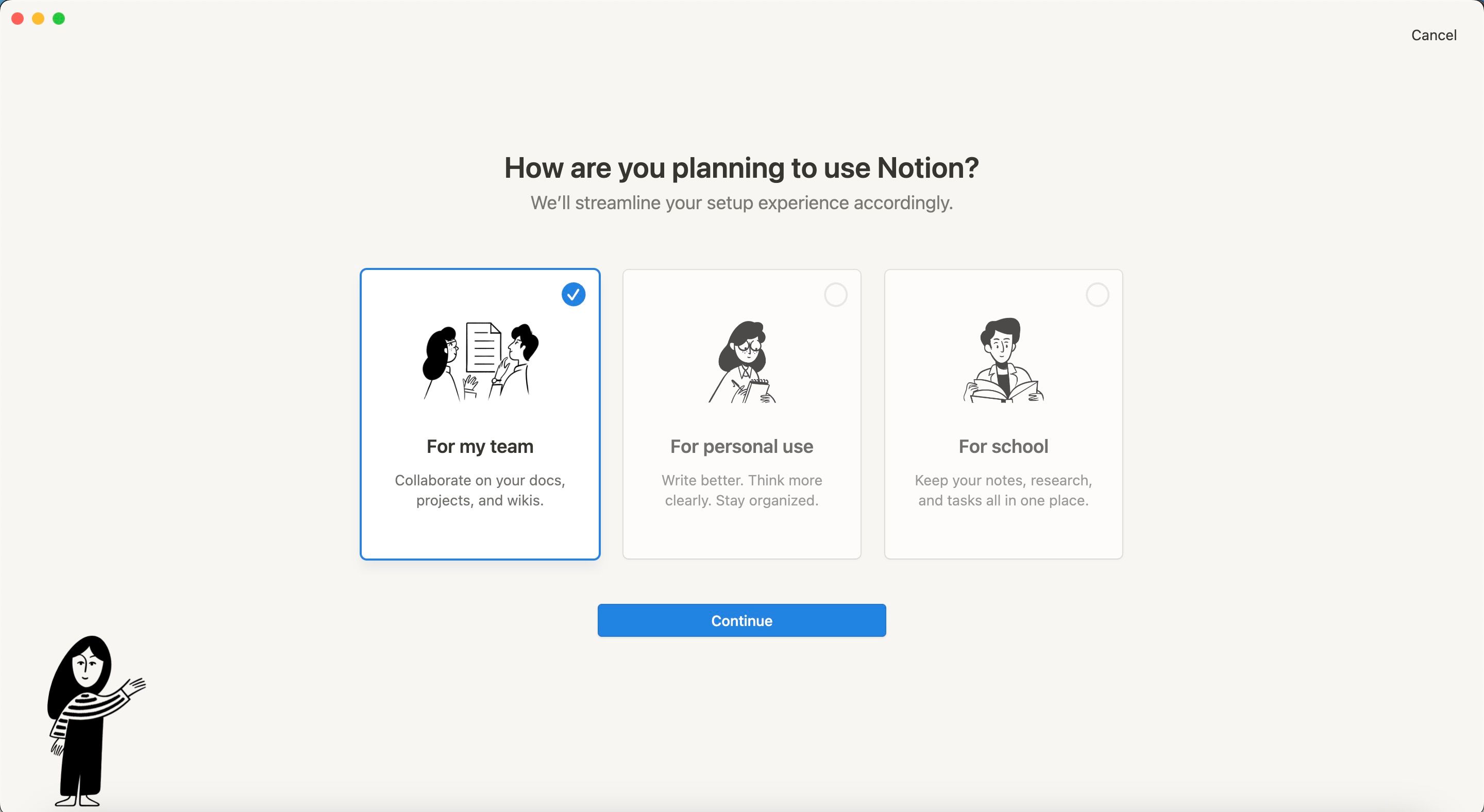
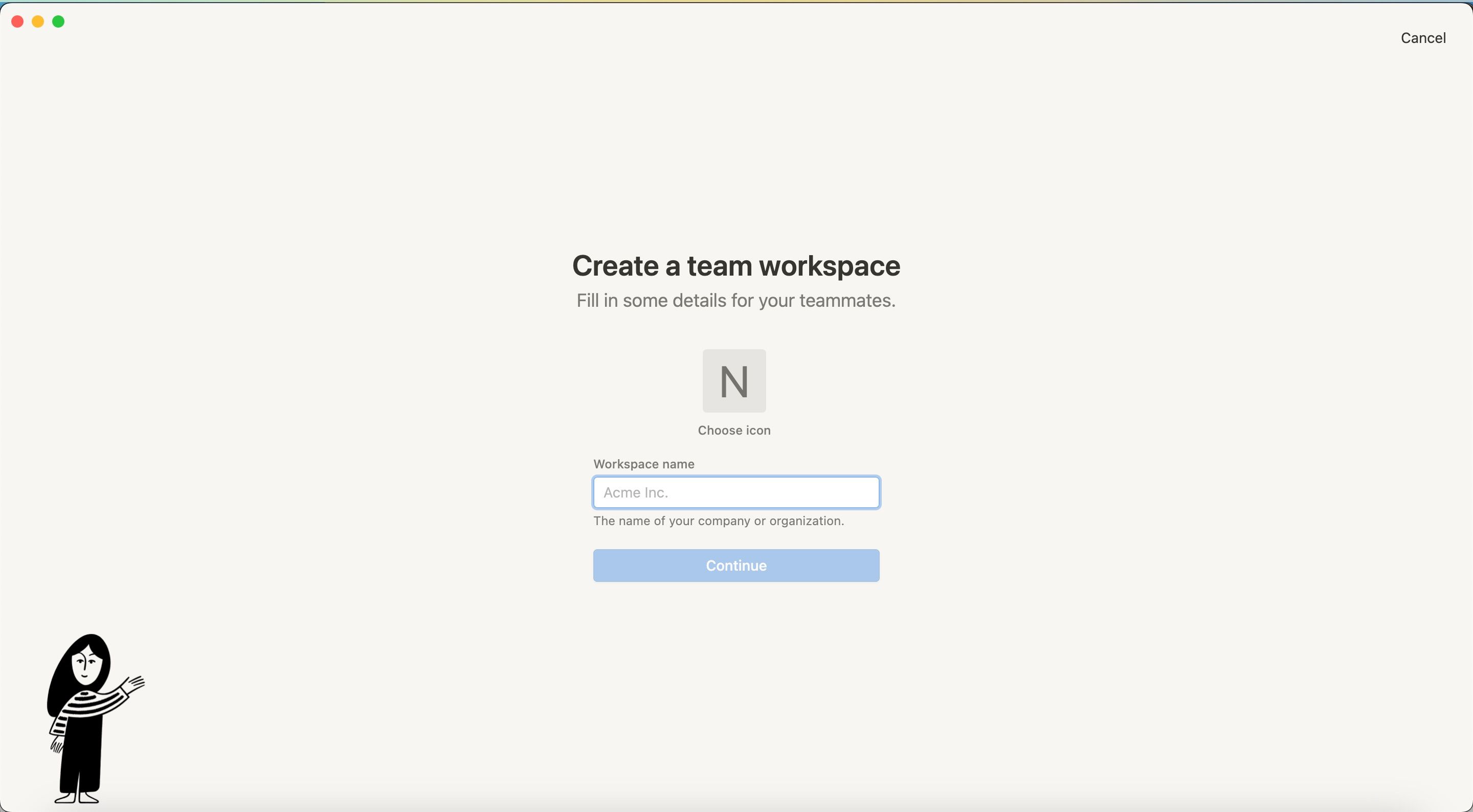
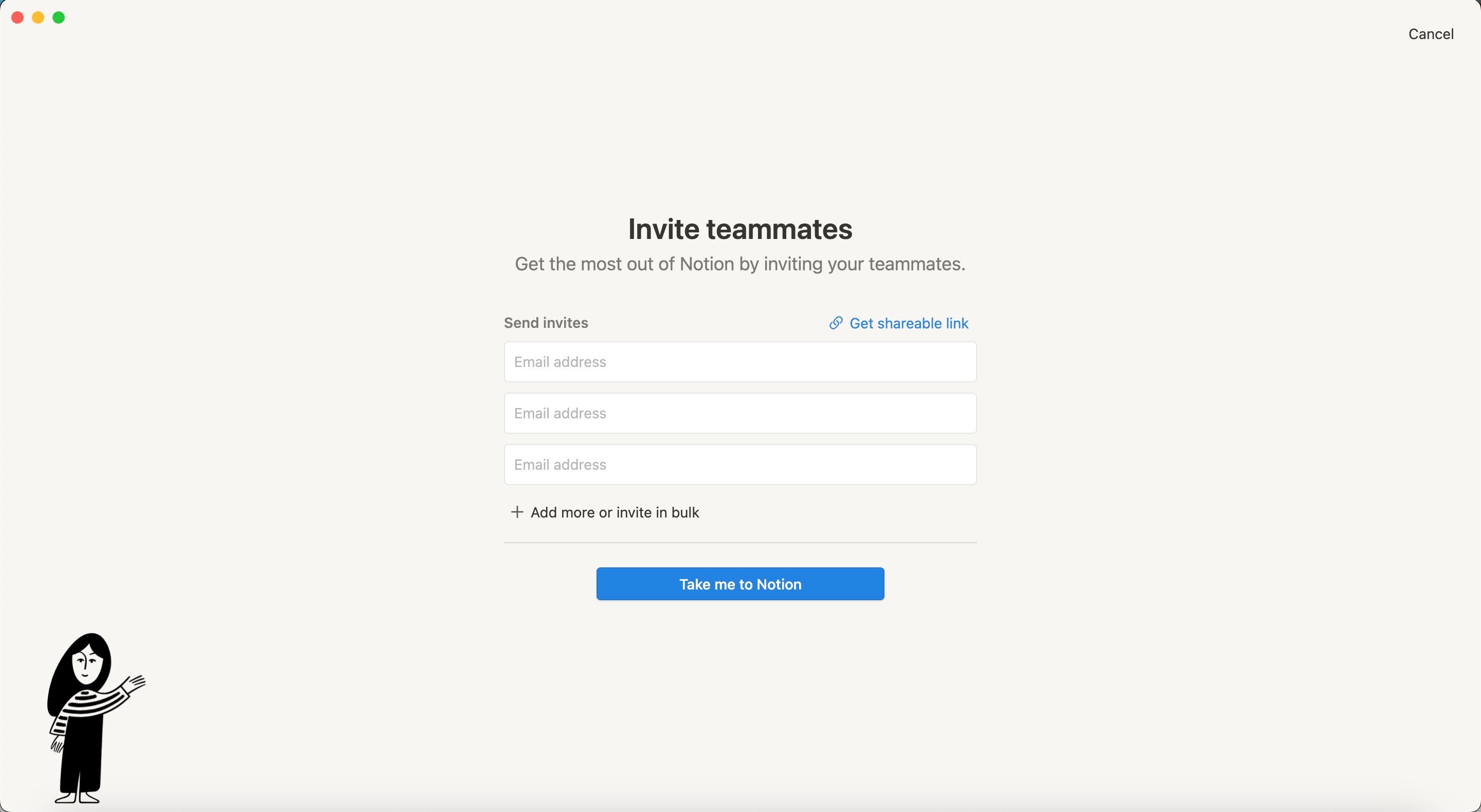
ساخت صفحات درون صفحات
راه دیگری که می توانید پروژه های خود را طبقه بندی کنید، ایجاد صفحات درون صفحات است. برای ایجاد یک صفحه اصلی جدید در Notion، دکمه + را در نوار ابزار سمت چپ انتخاب کنید.
در آن صفحه، می توانید با ضربه زدن روی / و انتخاب صفحه، صفحه دیگری ایجاد کنید. هنگامی که این کار را انجام دادید، می توانید همه چیز را همانطور که احساس می کنید لازم است سفارشی کنید.
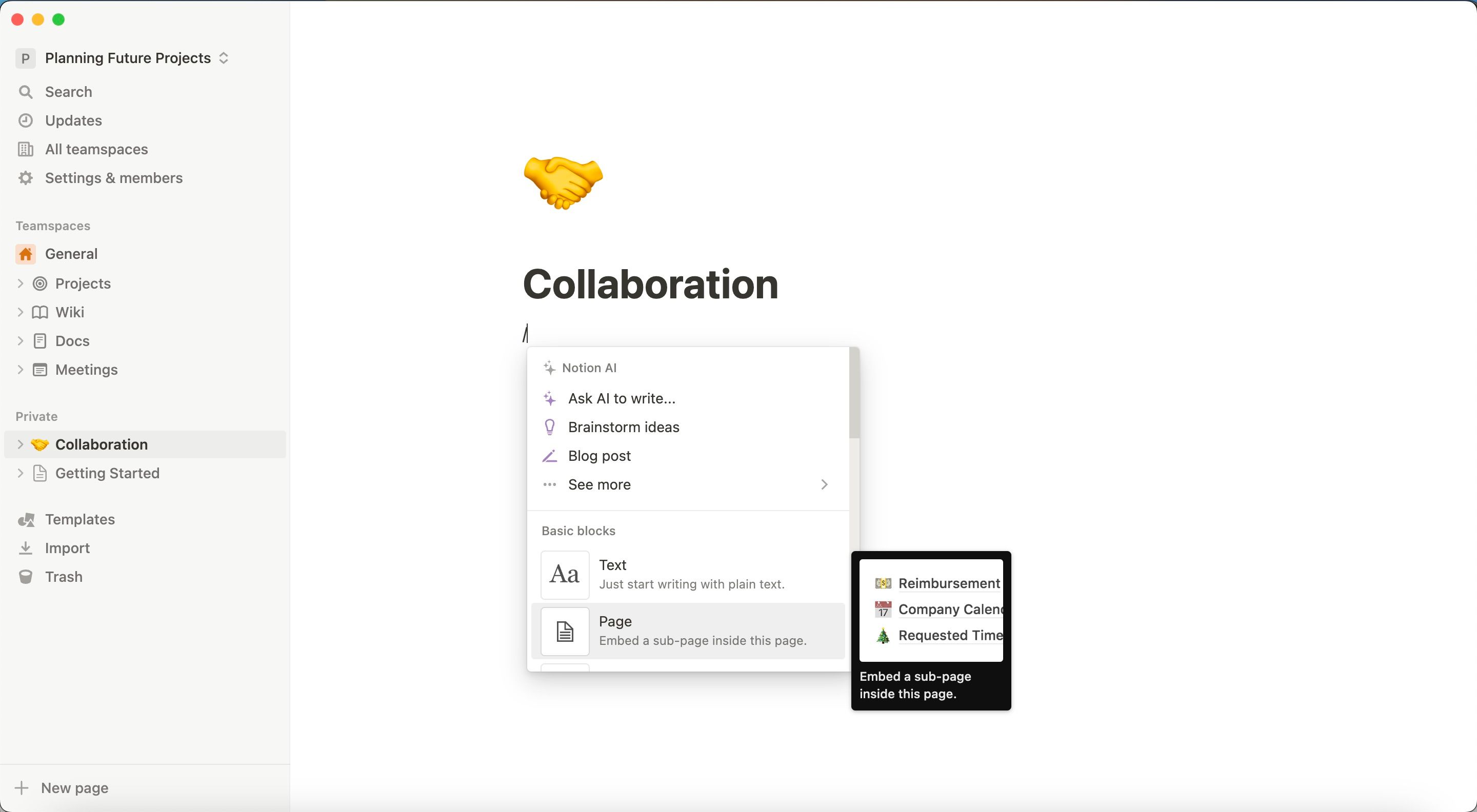
3. پیگیری وظایف مهم
نرم افزار مدیریت پروژه یک راه عالی برای رشد کسب و کار شما است و همچنین اگر کارمند یا فریلنسر هستید، می خواهید از این نوع راه حل ها استفاده کنید. هنگام استفاده از Notion برای کارهای ترکیبی، گزینه های متعددی برای پیگیری کارهای مهم دارید.
Notion چندین قالب دارد که می توانید از آنها برای پیگیری دقیق پروژه های خود استفاده کنید. نمودارهای گانت، صفحات مدیریت کار و پروژه و چندین گزینه دیگر را خواهید یافت. استفاده از بسیاری از این موارد رایگان است و شما به راحتی می توانید قالب های مورد علاقه خود را در فضای کاری Notion خود کپی کنید. برای انجام این:
- به notion.so/templates بروید و یک الگو برای استفاده خود و تیمتان انتخاب کنید.
- در قسمت Duplicate Info، فضای کاری را که میخواهید از آن استفاده کنید انتخاب کنید و روی Duplicate template کلیک کنید. سپس می توانید بلافاصله همه چیز را برای نیازهای خود سفارشی کنید.
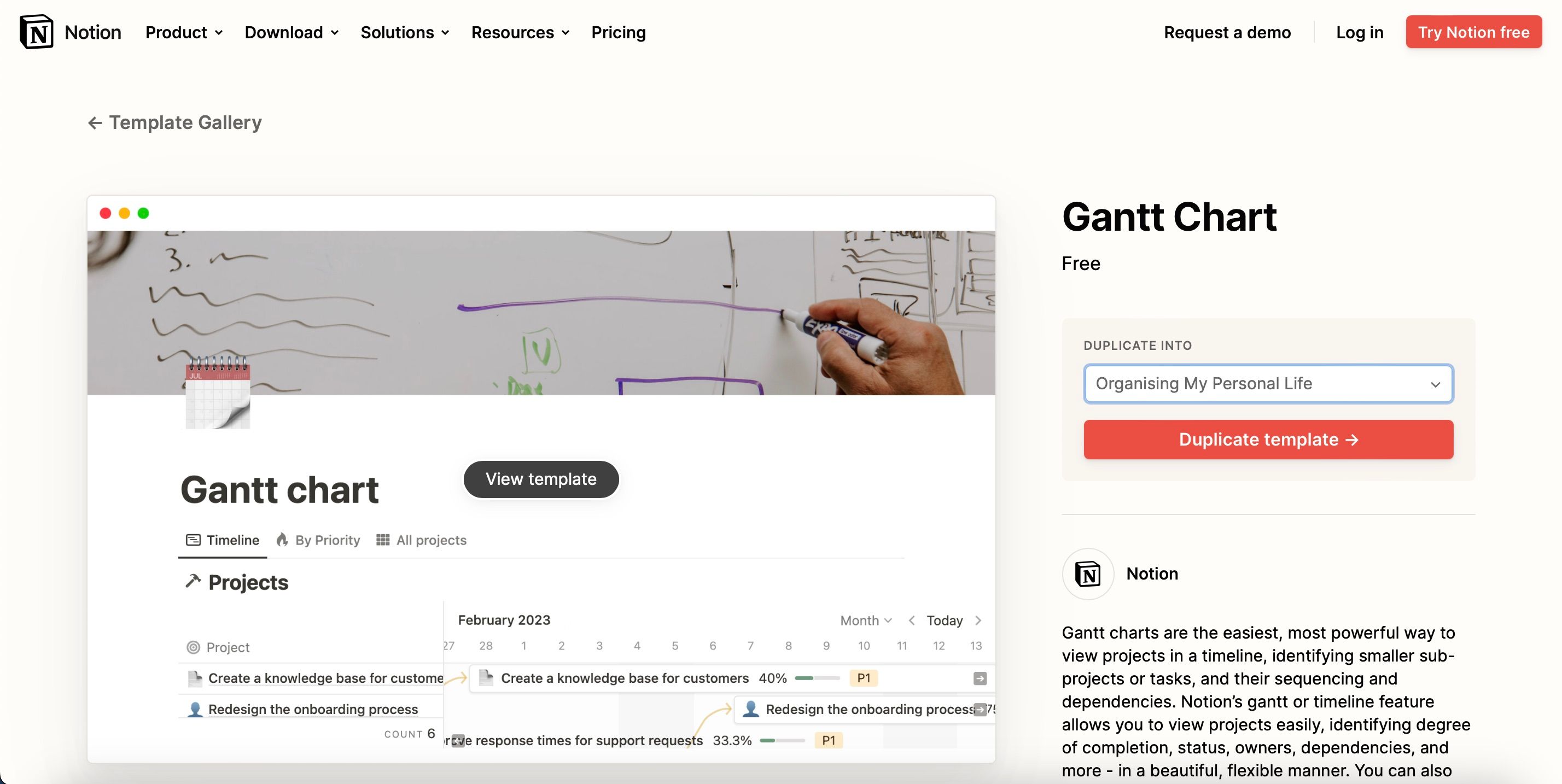
4. ارائه خلاصه برای جلسات شما
اگر با اعضای تیم خود در یک مکان کار نمی کنید، دانستن اینکه دیگران تا چه اندازه در پروژه هایی که با هم کار می کنید پیشرفت کرده اند، می تواند چالش برانگیز باشد. در حالی که باید سعی کنید تعداد جلسات خود را محدود کنید، چک کردن گهگاه ایده خوبی است.
در طول جلسه، ارزش دارد که شخصی را برای یادداشت برداری تعیین کنید. اگر میخواهید آن برنامه را به سیستم بهرهوری خود اضافه کنید، میتوانید این کار را هنگام تنظیم Google Calendar برای کارهای ترکیبی نیز انجام دهید.
پس از اتمام جلسه، می توانید به راحتی با استفاده از Notion AI خلاصه ای از جلسات خود را ایجاد کنید. برای انجام این کار، کلید فاصله را بزنید و هنگامی که Notion AI ظاهر شد، گزینه Summarize را انتخاب کنید. سپس این ابزار بر روی ارائه خلاصه ای سریع از صفحه شما کار خواهد کرد.
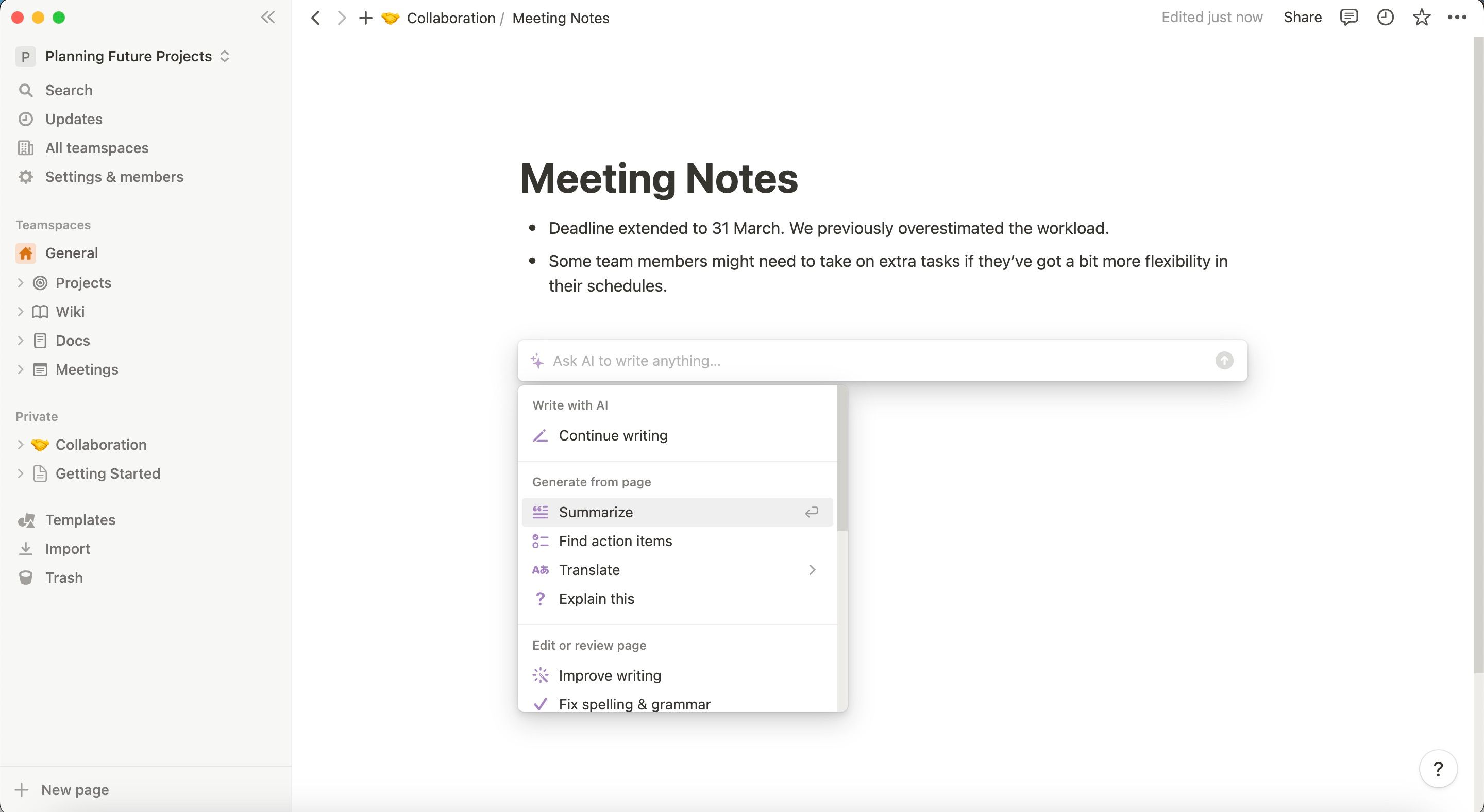
5. مهم ترین صفحات خود را در دسترس تر کنید
Notion به شما اجازه می دهد تا با کشیدن و رها کردن ترتیب آنها در نوار ابزار سمت چپ، مهم ترین صفحات خود را در دسترس تر کنید. با این حال، این تنها چیزی نیست که شما به آن محدود هستید. همچنین می توانید صفحاتی را به موارد دلخواه خود اضافه کنید. برای انجام دومی:
- هنگامی که ماوس را روی یکی از صفحات خود نگه دارید، روی نماد سه نقطه ضربه بزنید.
- روی Add to Favorites کلیک کنید و صفحه خود را در بالای صفحه مشاهده خواهید کرد.
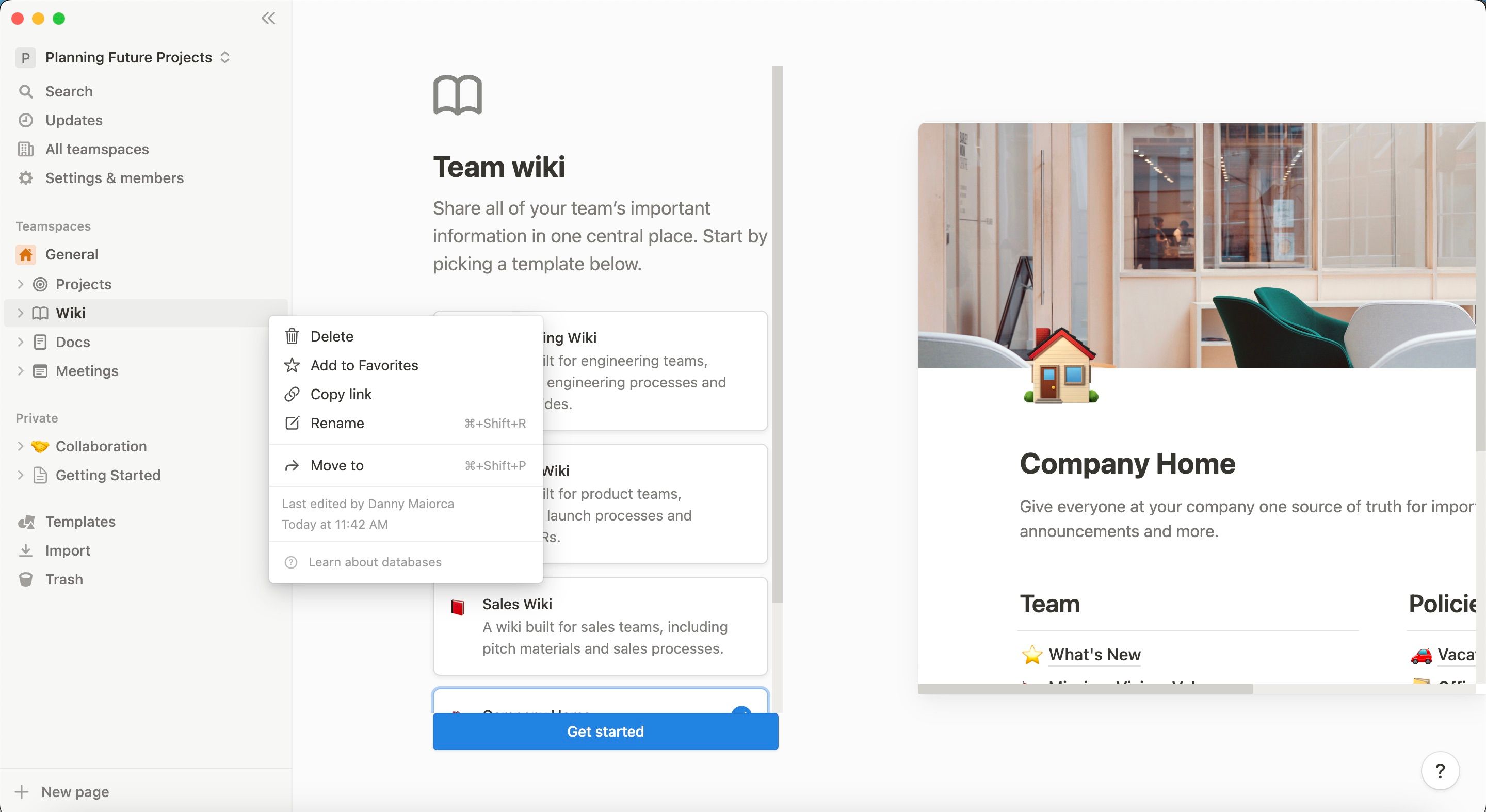
6. ایجاد محتوا و تقویم رسانه های اجتماعی
اگر بخشی از یک تیم بازاریابی هستید، به روز نگه داشتن محتوا و تقویم رسانه های اجتماعی خود هنگام کار بر روی یک توافق ترکیبی بسیار مهم است. مفهوم انجام این کار را آسان می کند. شما می توانید با ایجاد جدول و انتخاب پایگاه داده جدید، تقویم خود را ایجاد کنید.
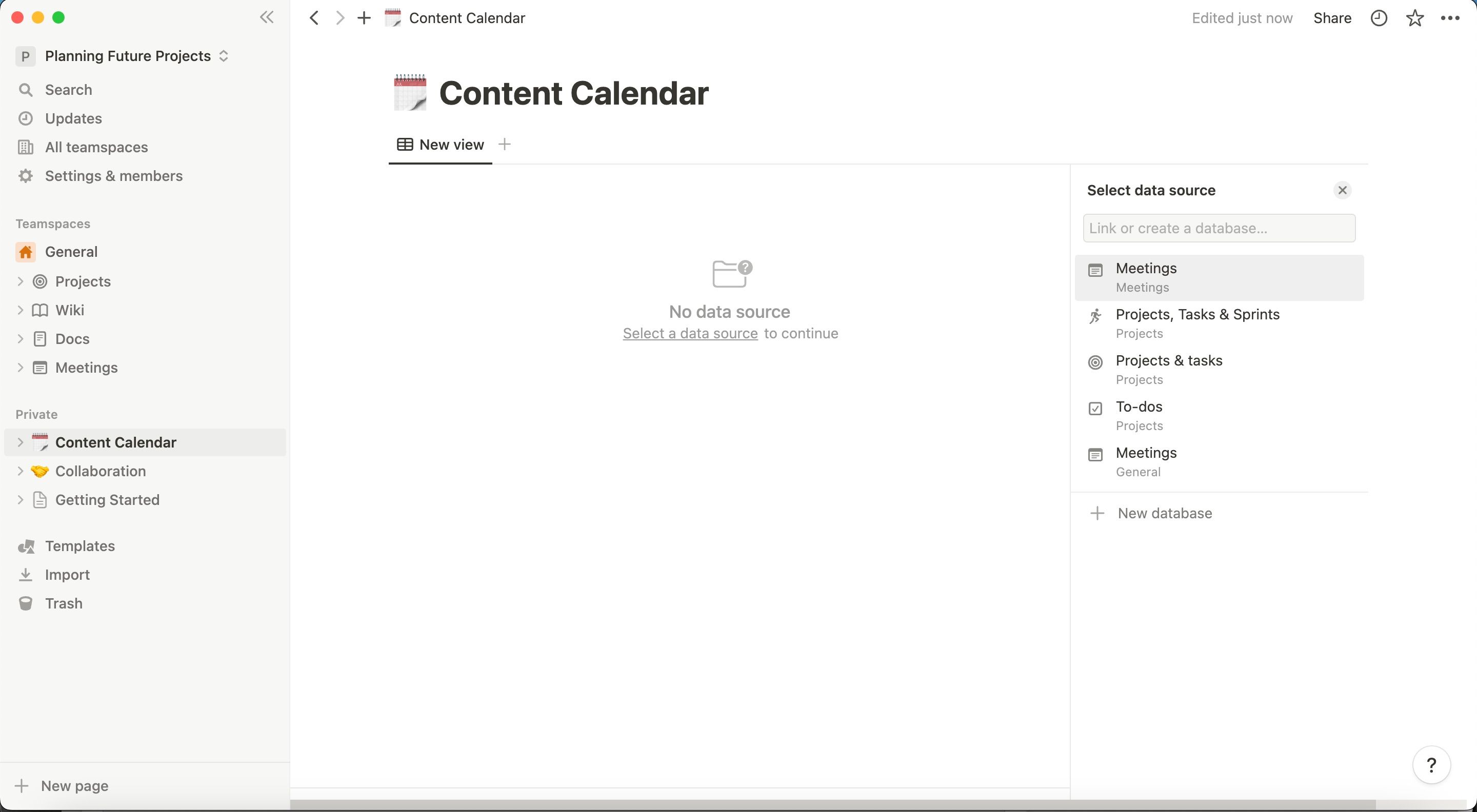
Notion همچنین چندین قالب برای ایجاد رسانه های اجتماعی و تقویم محتوا دارد. هنگام ایجاد یک صفحه جدید، به جای آن روی Add new > Templates کلیک کنید و چیزی را انتخاب کنید که برای شما مناسب است.
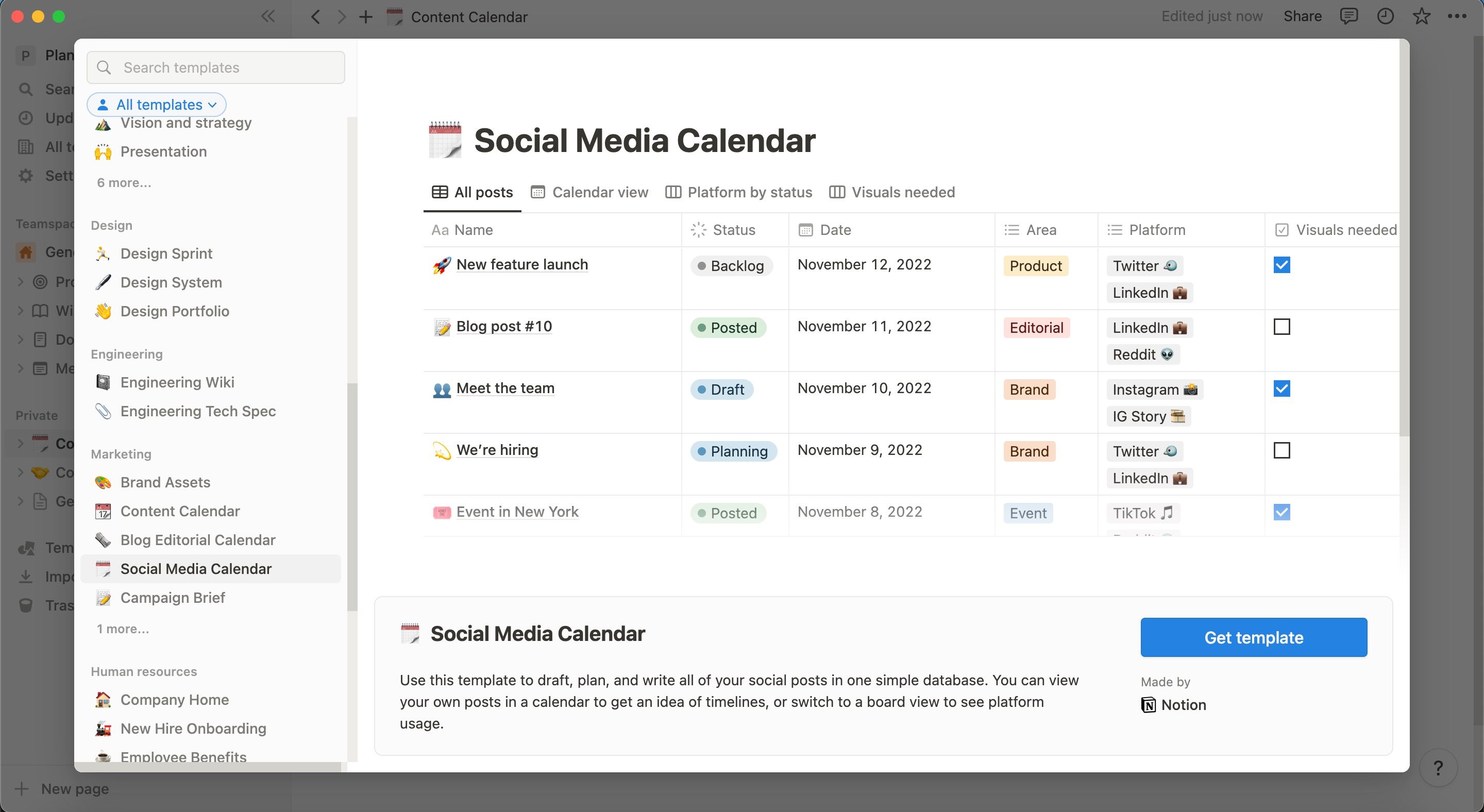
با Notion مدل کار ترکیبی خود را کارآمدتر کنید
اگر سیستمهای صحیح را در جای خود قرار دهید، کار ترکیبی چندین مزیت دارد، اما مهم است که قبل از انتقال به چنین توافقی، آنها را مرتب کنید. Notion یک ابزار مفید برای مدیریت گردش کار تیم شما و اطمینان از اینکه همه به کار در جهت اهداف مشترک شما ادامه می دهند است.
میتوانید از چندین الگو برای کمک به پیگیری مطالب و برنامههای شبکههای اجتماعی خود و همچنین به دست آوردن یک دید کلی از پروژههای همه استفاده کنید. علاوه بر این، می توانید از Notion برای ارائه خلاصه جلسات و موارد دیگر استفاده کنید.